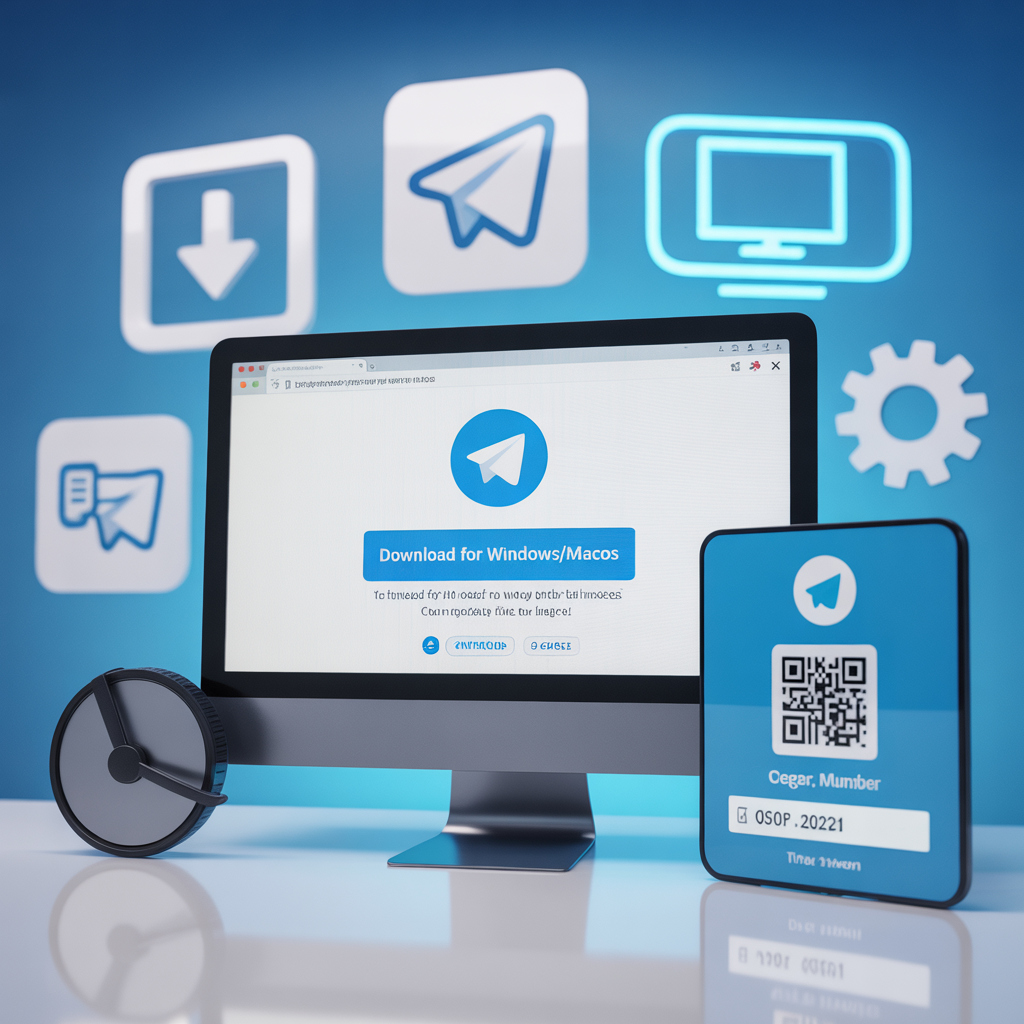Telegram перестав бути суто мобільним месенджером: десктоп-редакція дарує повноцінний доступ до чатів, файлів і каналів. Нижче — лаконічний гайд, який допоможе встановити програму на ПК, розібратися з варіантами Windows і вибрати оптимальну версію, зберігши безпеку та швидкість.
Як установити телеграм на комп’ютер безплатно?
Перший шлях — офіційний сайт Telegram Desktop. На головній сторінці оберіть пункт Download і завантажте інсталятор: софт поширюється безплатно, без реклами та прихованих платежів. Жодних реєстрацій не знадобиться — достатньо кількох кліків, щоб файл опинився в папці «Завантаження».
Як установити Telegram на комп’ютер?
Запустіть завантажений .exe, оберіть мову майстра, підтвердьте шлях установлення й дочекайтеся копіювання файлів. Після завершення програма запропонує авторизуватися: введіть номер, отримайте SMS-код — і всі діалоги синхронізуються з хмарою.
🪄 Чек-лист встановлення Telegram Desktop
1️⃣ Завантажте Telegram Desktop
Перейдіть на офіційний сайт Telegram → натисніть Download for Windows 💾
2️⃣ Запустіть інсталятор
Клацніть по файлу TelegramSetup.exe → «Запустити від імені адміністратора» ⚙️
3️⃣ Оберіть мову та шлях встановлення
Вкажіть потрібну теку й бажану мову інтерфейсу 📁
4️⃣ Дочекайтеся завершення копіювання файлів
Процес триває 30–60 секунд ⏳
5️⃣ Натисніть “Finish” і відкрийте Telegram
Програма створить ярлик, додасть себе в автозапуск і запуститься автоматично 🖥️
6️⃣ Авторизуйтеся
Введіть номер телефону → підтвердіть SMS-код або QR-код 📱
7️⃣ Увімкніть двоетапну перевірку
Settings → Privacy & Security → Two-Step Verification 🔐
Завантажити й установити на різні версії Windows
Telegram підтримує Windows 11/10/8 за замовчуванням: клієнт автоматично створює ярлик і перевіряє оновлення під час кожного запуску. Для старих систем знадобиться ручне завантаження пакета.
Завантажити Телеграм на ПК Windows 7
На тій самій сторінці доступне посилання Get Telegram for Windows x32. Воно підходить для Windows 7 SP1 — як 32-, так і 64-розрядних збірок. Інтерфейс і функції збігаються з актуальними релізами, але автооновлення працює рідше, тож перевіряйте свіжі версії вручну.
Завантажити Телеграм безплатно
Десктоп-клієнт залишається безплатним назавжди: після інсталяції не з’являться підписки чи «преміум-опції». Платити доведеться лише за створення кастомних емодзі чи використання Telegram Premium, і то — за бажанням.
Завантажити Телеграм українською
Мову можна вибрати під час установлення, але її легко змінити пізніше: Settings → Language. Вбудований переклад охоплює меню, підказки та налаштування.
Телеграм завантажити
Альтернатива браузеру — магазин Microsoft Store. Уведіть «Telegram Desktop», натисніть Get — застосунок установиться автоматично й прив’яжеться до облікового запису Windows.
💻 Таблиця: Порівняння версій Telegram Desktop
| Версія Windows | Встановлення | Оновлення | Сумісність | Особливості |
|---|---|---|---|---|
| Windows 11 / 10 / 8 | Автоматичне, через інсталятор із сайту Telegram | Перевіряються під час запуску | 64-біт | Повна підтримка мультимедіа, автооновлення |
| Windows 7 SP1 (x32/x64) | Ручне встановлення (Get Telegram for Windows x32) | Потрібна ручна перевірка | 32- та 64-біт | Функції ті самі, але автооновлення працює не завжди стабільно |
| Telegram Web / Online | Без встановлення, у браузері | Завжди актуальна | Будь-яка ОС | Немає дзвінків і секретних чатів, зручно для тимчасового доступу |
| Microsoft Store версія | Автоматична | Через Store | Windows 10+ | Прив’язка до облікового запису Microsoft, оновлення у фоні |
Telegram Desktop і запуск застосунку
Перше завантаження й синхронізація займають менше хвилини. Клієнт підтягне лише активні чати, тож не навантажує систему. За замовчуванням Telegram стартує разом із Windows; якщо потрібно прискорити завантаження ОС, вимкніть автозапуск у Settings → Advanced.
Telegram Desktop
Десктоп-версія дозволяє пересилати файли до 2 ГБ, використовувати гарячі клавіші й надсилати медіа без стиснення. Щоб швидше освоїтися, зазирніть у статтю 7 найкорисніших функцій Телеграм, про які ви могли не знати — там зібрано приховані прийоми, що економлять час.
Як запустити застосунок Telegram на ПК?
Якщо ярлик не з’явився, знайдіть файл Telegram.exe у каталозі установлення й надішліть його на робочий стіл. Якщо інтернет-з’єднання обірвано, клієнт запускається в офлайн-режимі: ви зможете читати збережені повідомлення, а надсилання піде в чергу.
Як вивести телеграм на комп’ютер?
Закріпіть значок у панелі завдань: ПКМ → Закріпити на панелі завдань. На ноутбуках із тачскрином увімкніть режим свайпів (Settings → Advanced → Touch Mode), щоб гортати чати жестами.
Установка без телефона й альтернативні способи
Дехто воліє обходитися без смартфона. Можна використати віртуальний номер або одноразовий код підтвердження через телефон друга; після активації акаунт працює автономно.
Чи можна встановити телеграм на комп’ютер без телефона?
Так, але все ж знадобиться один раз отримати код: через SMS, голосовий дзвінок або push-повідомлення. Збережіть резервний пароль і two-step verification, щоб не втратити доступ.
Telegram Web
Веб-клієнт відкривається в будь-якому сучасному браузері: досить перейти на web.telegram.org, відсканувати QR-код і дозволити сповіщення. Інтерфейс майже повторює десктоп, але дзвінки й секретні чати недоступні.
Телеграм онлайн
Це той самий веб-клієнт, але без установлення: корисно на чужому ПК чи в інтернет-кафе. Після виходу дані стираються з кешу браузера, а сесія анульовується.
Відмінності між версіями та вибір оптимальної
Десктоп виграє у швидкості набору тексту, роботі з файлами та мультивіконному режимі. Мобільний Telegram зручніший для дзвінків, камери та GPS-локацій. Використовуйте обидва клієнти паралельно: повідомлення синхронізуються миттєво.
У чому різниця між Telegram і Telegram для ПК?
Головна відмінність — секретні чати. Вони зберігаються лише на пристроях-учасниках і недоступні в десктопі. Якщо конфіденційність критична, ведіть приватні діалоги на телефоні.
Завантажити Telegram на телефон
Знайдіть застосунок у Google Play чи App Store, установіть і увійдіть під тим самим номером. Усі чати підтягнуться автоматично.
💬 FAQ щодо встановлення та налаштування Telegram на ПК
Достатньо вбудованого захисту Windows, головне — завантажувати інсталятор лише з офіційного сайту. Для впевненості перевірте цифровий підпис файлу та проскануйте його в Захисті Windows. Найкраще завантажувати з офіційної сторінки Telegram Desktop.
Зазвичай за шляхом: C:\Users\ІМ’Я\AppData\Roaming\Telegram Desktop. Якщо бракує місця, очистіть кеш безпосередньо у Telegram: Settings → Advanced → Manage storage. Видаляючи файли вручну, будьте обережні. Детальніше про програми — на офіційній сторінці застосунків Telegram.
У самому клієнті: Settings → Advanced → Launch Telegram when system starts (зніміть позначку). За потреби перевірте автозапуск і у системі (Диспетчер завдань → «Автозавантаження»). Додаткові відповіді — в офіційному Telegram FAQ.
Так. У меню профілю натисніть Add Account — одночасно можна використовувати кілька облікових записів. Детальніше про обмеження — у розділі «Облікові записи» офіційного Telegram FAQ.
Відкрийте Settings → Language і виберіть потрібну мову. Про локалізацію та переклади читайте у розділі FAQ про переклади Telegram.
Як завантажити та налаштувати Telegram для Windows без зайвих клопотів
Ви дізналися, як безплатно завантажити й установити Telegram для будь-якої версії Windows, налаштувати запуск і обійтися без телефона. Оберіть підхожий клієнт, активуйте двофакторний захист і насолоджуйтеся безпечним спілкуванням на великому екрані.
✨ Актуально на жовтень 2025 — усі інструкції перевірено й оновлено.
Telegram Desktop розвивається, інтерфейс змінюється, але принципи безпеки залишаються незмінними — користуйтеся лише офіційними джерелами та вмикайте двоетапну автентифікацію. 🚀